你是否曾经遇到过需要将大量文件重新命名的情况?是不是觉得一个个手动修改太麻烦了?别担心,今天我将为你介绍一种简单而又高效的方法,通过使用批处理脚本(bat)来解决这个问题。下面就让我带你一起来学习吧!
1.创建批处理脚本
首先,打开记事本或其他文本编辑器,新建一个文本文件,并将其后缀名修改为.bat。然后在文件中输入以下代码:

bat
@echo off
setlocal enabledelayedexpansion
set "path_to_files=C:\path\to\files"
set "new_name=NewName"
for %%a in ("%path_to_files%\*") do (
set "filename=%%~nxa"
ren "%%a""!new_name!_!filename!"
pause
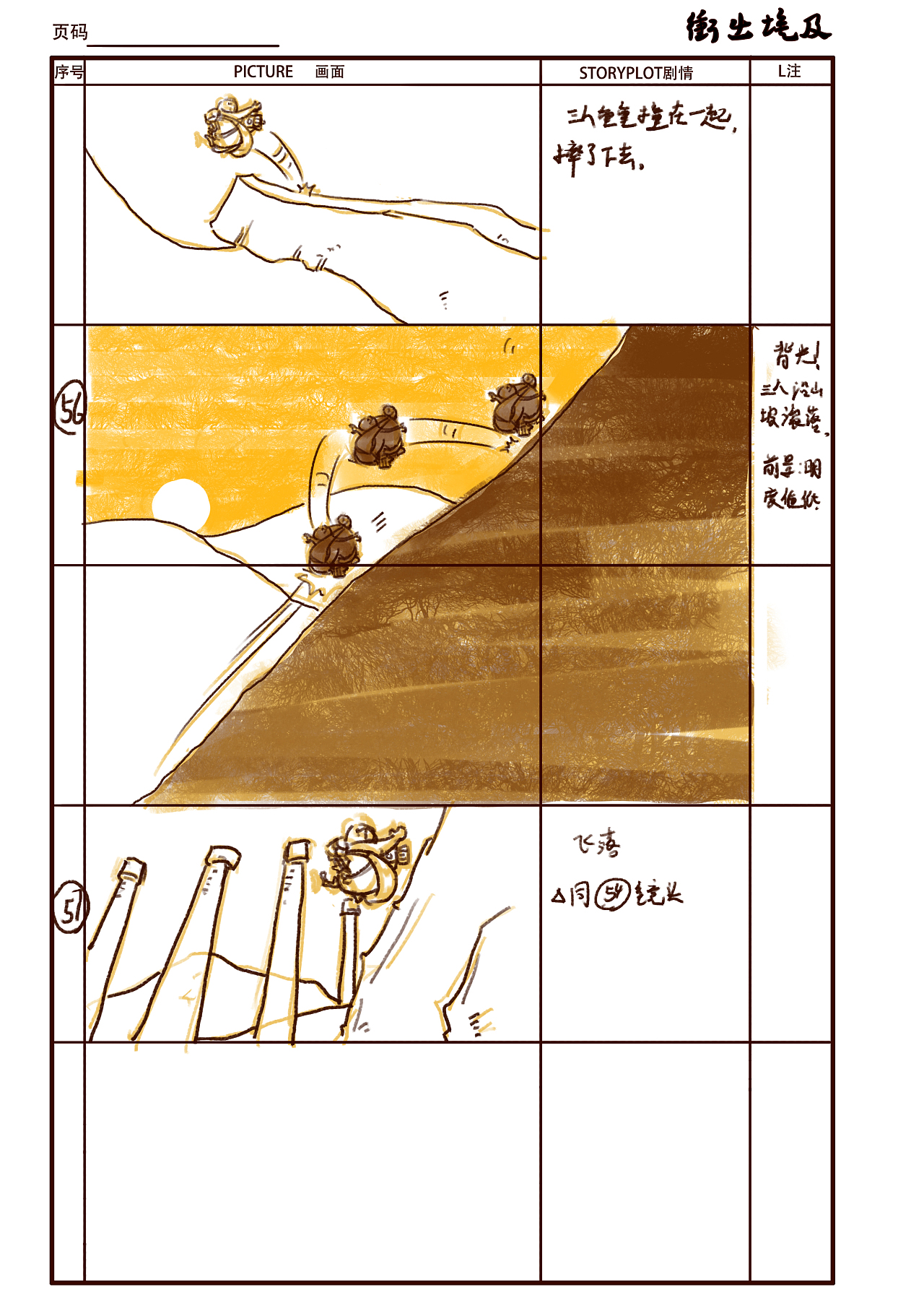
请注意,你需要将`C:\path\to\files`替换为你要重命名的文件所在的路径,并将`NewName`替换为你想要的新名称。

2.运行批处理脚本

保存好批处理脚本后,双击运行它。会弹出一个命令提示符窗口,并依次显示每个文件的重命名结果。当所有文件都被重命名后,窗口会自动关闭。
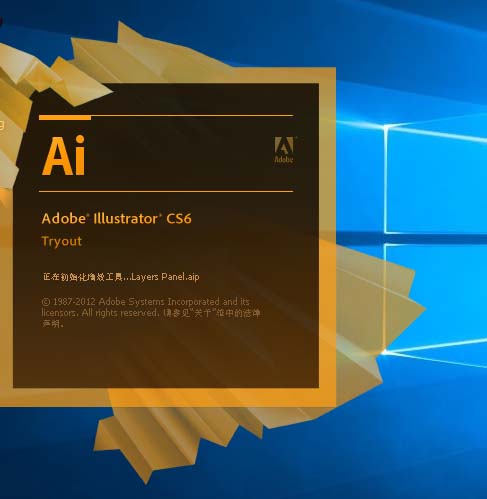
3.检查重命名结果
在批处理脚本运行完成后,你可以前往指定的文件路径,检查文件是否已经成功重命名。如果一切顺利,你将看到所有的文件都以新名称开头。
whatsapp官方下载中文版:https://dygajj.com/sjyx/17286.html
